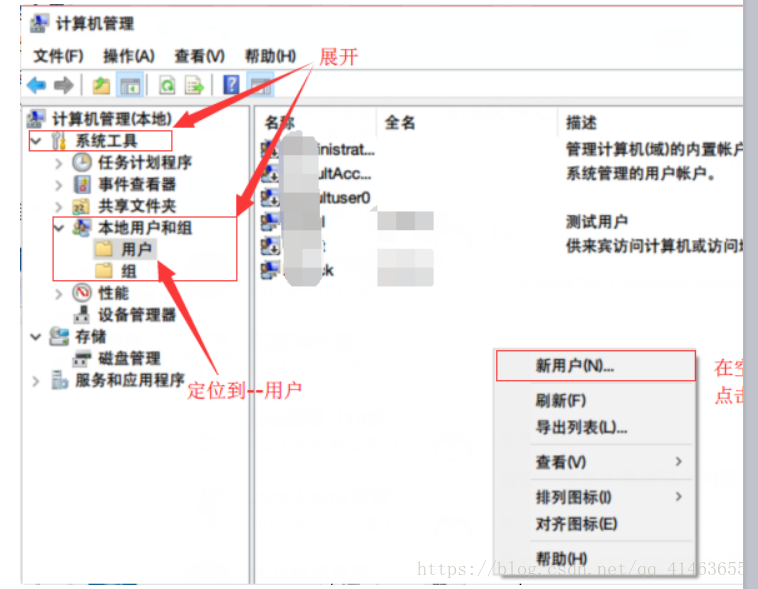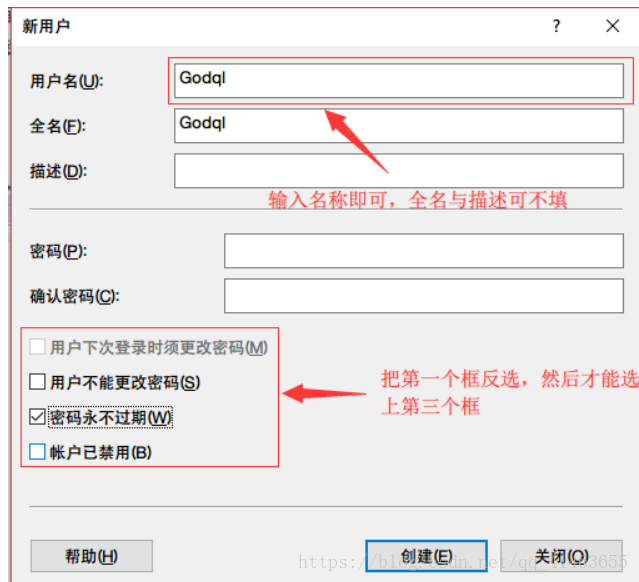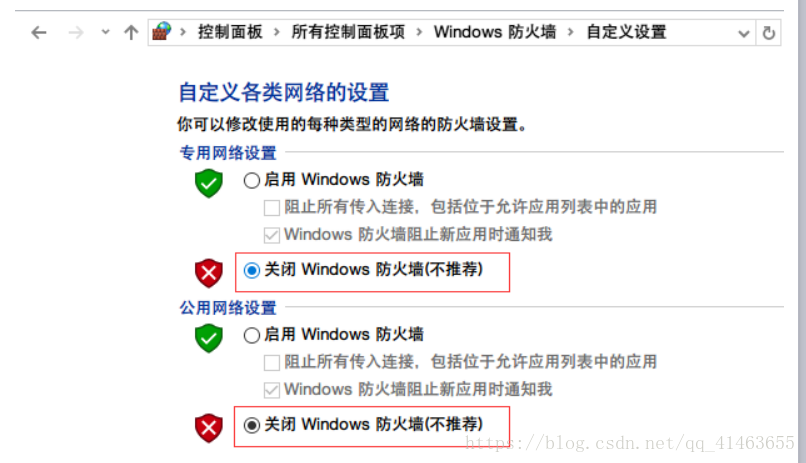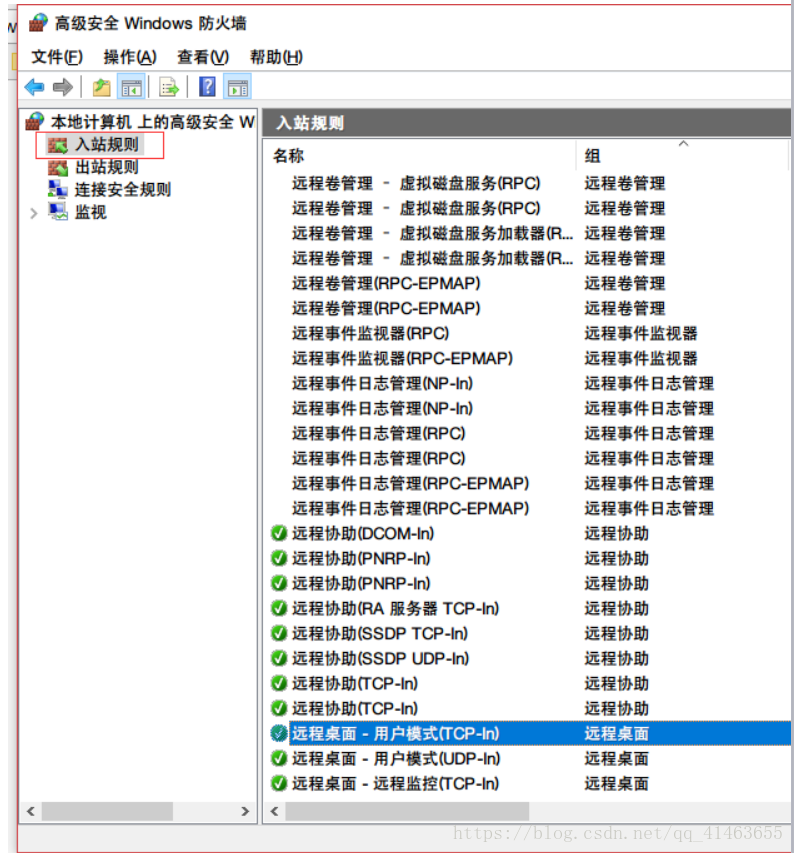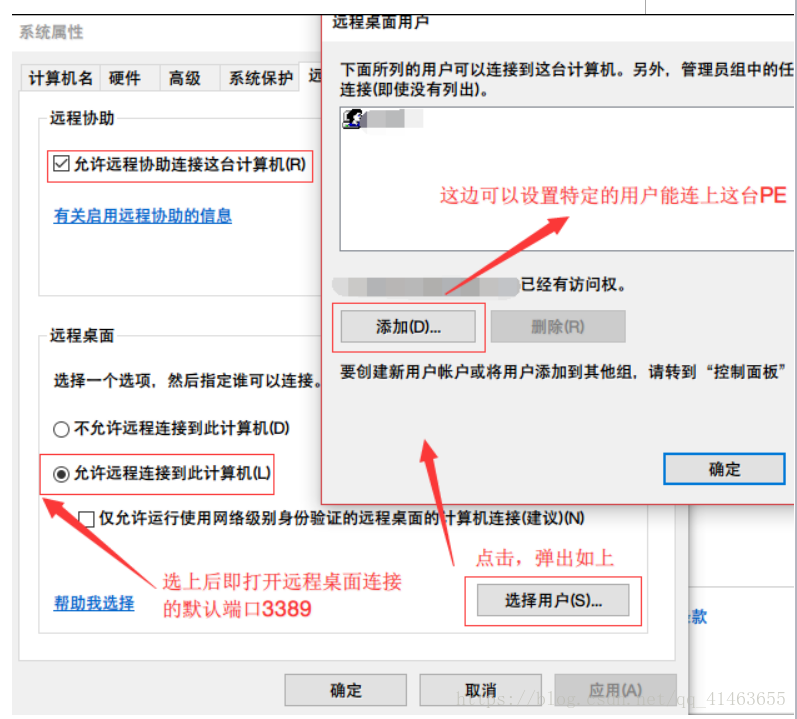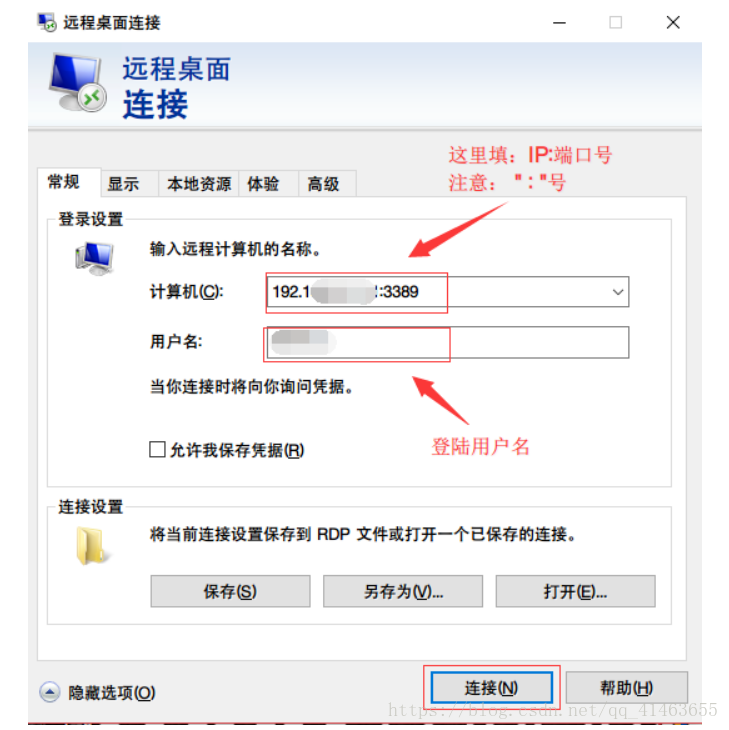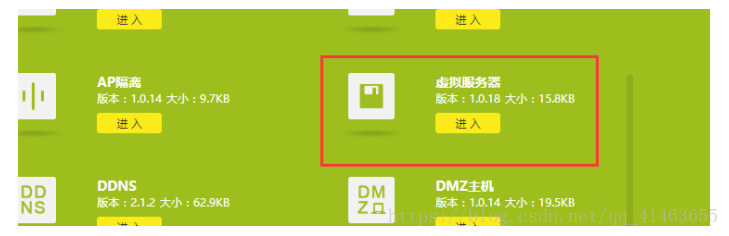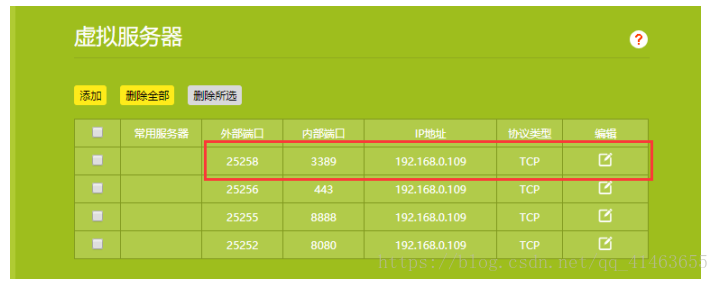外網遠端桌面連線內網伺服器
阿新 • • 發佈:2018-11-19
遠端桌面連線
1.為Windows建立新賬戶
這個使用者只用於遠端登入,而不是本地登入,且這個使用者可以隱藏之,使其不出現在歡迎介面中。(不想建立的這一步可忽略)
注:遠端桌面連線的使用者一定要有密碼
o在【桌面】 → 【計算機】上右擊,開啟【管理】,然後看下圖:
2.關閉防火牆與修改
在【控制面板】 → 【所有控制面板項】 → 【Windows 防火牆】 → 【啟用或關閉Windows防火牆】,然後看下圖:
在【控制面板】 → 【所有控制面板項】 → 【Windows 防火牆】 → 【高階設定】,然後看下圖:
3開啟遠端桌面連線的預設埠3389
在【桌面】 → 【計算機】上右擊,開啟【屬性】 → 【遠端設定】,然後看下圖:
注:最好把需要連線的使用者的使用者名稱新增進去
4.內網測試遠端桌面
在【開始】 → 【Windows附件】 → 【遠端桌面連線】 → 【顯示選項】,
或者開啟執行 win 圖示+ R 鍵,輸入mstsc 回車
然後看下圖:
最後一步輸入密碼正確能登陸進去後就可以進行外網連線了注:出現證書錯誤問題可無視
外網遠端桌面連線內網伺服器
1.路由器埠對映設定
2.192.168.0.1 進入路由器
3.找到虛擬伺服器
設定 外部埠:外網訪問埠
內部埠:外網埠對映的埠(遠端桌面的埠為 3389)
Ip :需要被遠端的電腦 ip
協議:tcp ,也可以選 ALL
需要外網對映的電腦 Ip 需要繫結 MAC (先當前已配置,換其他電腦需重新繫結)
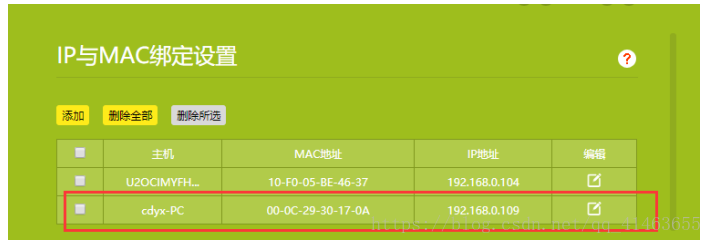
新增上去就好了
現在可以通過外網ip + 外部埠遠端連線了